-
win7系统无法查看GIF动态图片如何解决
- 2015-04-26 16:56:02 来源:windows10系统之家 作者:爱win10
现在已经有越来越多的用户选择使用一键重装系统软件来重装系统了,最近就有网友特意跑来问小编有没有好用的一键重装系统软件推荐给大家。今天小编就要为网友推荐360一键重装电脑系统软件,360一键重装系统是一款比较不错的重装系统软件,相信网友们都会喜欢的。
看起来蛮不错的嘛!360系统重装内置在新版的安全卫士中能够一键自动重装系统;驱动文件自动保存还原安装;重要数据文件自动备份。
要知道,电脑怎么重装系统就算是电脑老鸟也要手忙脚乱大半天才能完成,而且弄不好还会出现驱动不完整、数据丢失等问题。一键装机真有那么神奇?只需轻轻点击"开始一键重装",Windows7的安装就开始了。
能重装Windiws7,那重装XP自然不在话下。四步!仅需四步,无需用户干预,全自动完成(见图1)。

360一键重装电脑系统怎么样图1
网络自动下载数据自动重装
系统重装首先先对电脑的软硬件环境进行检测,主要是看磁盘空间是否足够,网络连接是否通畅,是否存在危险项。如果上述几条都没问题,会自动备份用户数据,主要是浏览器信息、桌面文件及文档,扫描完毕需要点击"下一步"完成备份,视用户数据的多少,这一过程一般在1-2分钟左右即告完成(见图2)。

360一键重装电脑系统怎么样图2
备份完成后进入系统重装阶段。这阶段,重装程序要从360服务器上下载必要的安装文件,因此,一定要保持网络畅通,这个步骤无须用户操作,系统会自动完成。重装完成后,还将自动安装一些必备驱动、应用软件,同时还原桌面资料等用户数据,在整个过程中电脑可能会自动重启数次,这是正常现象无需担心。
到了是见证奇迹的时刻!整个过程如行云流水,一气呵成,当重新见到可爱的桌面时,我看了看桌面右下角的时钟,10分27秒。
不仅如此,360还在启动菜单中为用户预留一帖后悔约--"恢复到系统更新之前的系统环境""。如果我们发现系统更新的不成功,想恢复到未重装之前的状态,那么只需在启动电脑的过程中,选择这一菜单即可时光倒流,昨日重现回到初始状态。
以上的全部内容就是小编为网友带来的360一键重装系统软件的介绍和使用方法了。相信聪明的网友看完教程以后都已经学会了360一键重装电脑系统软件的使用了,既然大家都学会了,就自己大胆动手去使用下吧。感谢网友们对小编的360一键重装win7支持和喜爱。
猜您喜欢
- Windows7系统电脑蓝屏原因汇总..2015-01-07
- 安装win xp sp3完整版图文教程..2016-10-29
- ghost windows7系统ISO镜像最新下载..2017-05-14
- win7系统万能无线网卡驱动32位/64位最..2017-05-07
- 笔记本怎么看电脑是32位还是64位..2020-10-29
- 萝卜家园win10光盘64位安装图解教程..2017-01-23
相关推荐
- win7 产品密钥方法 2017-03-08
- 萝卜家园win7系统64旗舰版最新下载.. 2017-01-01
- Win8通过注册表创建桌面IE图标的方法.. 2014-10-14
- nvidia控制面板打不开处理方法.. 2016-09-16
- linux系统装win7系统图解教程.. 2017-02-06
- 如何安装win7专业版64位原版教程.. 2016-11-03





 系统之家一键重装
系统之家一键重装
 小白重装win10
小白重装win10
 WIN7Loader V1.73|windows loader激活工具
WIN7Loader V1.73|windows loader激活工具 IP自动更换大师 v1.0.2.1 中文安装版 (IP地址随身换)
IP自动更换大师 v1.0.2.1 中文安装版 (IP地址随身换) 防沉迷v1.3简体中文绿色免费版(新增驱动防杀修复各种问题、启动后隐藏托盘)
防沉迷v1.3简体中文绿色免费版(新增驱动防杀修复各种问题、启动后隐藏托盘) 轻风安全浏览器 v3.3官方版
轻风安全浏览器 v3.3官方版 Video Magic v6简体中文汉化版下载(烈火视频魔法转换工具)
Video Magic v6简体中文汉化版下载(烈火视频魔法转换工具) Opera浏览器 v95.0.4635.46官方版
Opera浏览器 v95.0.4635.46官方版 系统之家Ghos
系统之家Ghos 雨林木风ghos
雨林木风ghos 雨林木风32位
雨林木风32位 电脑公司Ghos
电脑公司Ghos 系统之家ghos
系统之家ghos 股博士v3.9(
股博士v3.9( WiFi Passwor
WiFi Passwor 深度技术Ghos
深度技术Ghos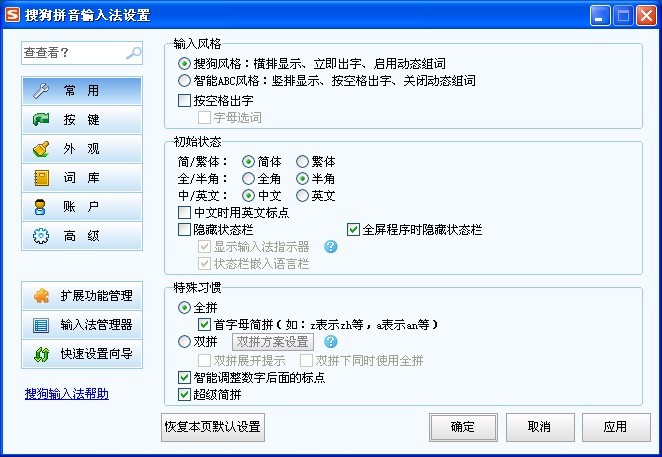 搜狗拼音输入
搜狗拼音输入 Safe Plus v1
Safe Plus v1 Firefox(火狐
Firefox(火狐 粤公网安备 44130202001061号
粤公网安备 44130202001061号